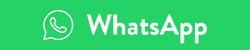Hoe voeg ik mijn paspoort toe voor de Curaçao Express Pass service? (Android)
De Airside app is compatibel met apparaten met Android versie 8.1 of hoger.
Schakel de NFC-taglezer voor Android-toestellen in door Instellingen te openen, tik op Verbindingen en schakel NFC en contactloze betalingen in.
Controleer ook Instellingen om de app toegang te geven tot de camera.
Zorg ervoor dat je apparaat niet is ingesteld op de Energiebesparingsmodus.
Controleer of jouw paspoort niet is verlopen.
Alleen e-Paspoorten kunnen worden geregistreerd op de app. Kijk voor dit symbool op de cover van het paspoort om te zien of jouw paspoort in aanmerking komt:
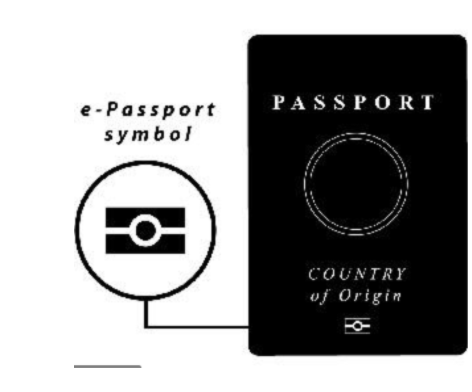
Verwijder eventuele hoesjes of houders van jouw paspoort en telefoon.
Sommige chips kunnen beschadigd zijn, waardoor ze onleesbaar zijn.
Als het registreren van jouw paspoort niet lukt, neem dan opnieuw een selfie en herhaal de MRZ-scan voordat je verder gaat met het lezen van de NFC-chip.
Hoe het werkt
Tik op de Curaçao Express Pass tegel in de Airside app en lees de programma-informatie. Tik op Doorgaan.
Tik op Jouw identiteitsbewijs en vervolgens op Identiteitsbewijs toevoegen.
Tik op Selfie maken en vervolgens op Doorgaan. Tik op Toestaan om de app toegang te geven tot de camera. Lijn je gezicht uit met de omtrek in de app en tik op het camerapictogram om de foto te maken. Tik Foto gebruiken om de foto te bewaren of op Foto opnieuw maken om het opnieuw te proberen.
Lees de richtlijnen voor het registreren van het paspoort en tik op Paspoort scannen. Plaats je paspoort op een donkere, niet-metalen achtergrond en vermijd spiegeling.
In het scherm Paspoort scannen lijn je de gemarkeerde blauwe balk uit over de MRZ-code onder je pasfoto. Het kan zijn dat je je telefoon dichterbij of verder weg van je paspoort moet plaatsen om de code te scannen. Als je problemen hebt met het scannen van je paspoort door spiegeling, probeer het dan met je gezicht naar je toe te houden en scan het verticaal om zoveel mogelijk spiegeling te elimineren. Wanneer de code is vastgelegd, word je automatisch doorgestuurd naar de instructies van de NFC-chiplezer.
Bekijk de aanwijzingen in de app voor een succesvolle NFC-lezing en tik vervolgens op Lees Chip.
Houd je paspoort open, plaats je telefoon zoals hieronder getoond en beweeg hem langzaam totdat je drie voortgangsstippen ziet, stop dan en wacht tot het lezen is voltooid; dit kan enkele seconden duren. Omdat de locaties van de chip en de telefoonantenne variëren, kan het nodig zijn om je telefoon 90 graden te draaien en/of de middenvouw of achterkant van het paspoort te proberen voor een succesvolle lezing. Tik op Volgende als je klaar bent.
Bekijk de informatie op het toestemmingsformulier en tik op Ik geef toestemming om jouw paspoortgegevens te delen voor verificatie. Houd er rekening mee dat de vervaldatum op dit scherm van toepassing is op jouw toestemming en niet op jouw paspoort. Als je geen toestemming geeft, tik je op Niet toestemmen of Annuleren.
Als je toestemming hebt gegeven, wordt je paspoort nu geverifieerd; dit proces kan tot 20 seconden duren.
Je paspoortgegevens staan nu onder het tabblad Documenten.